
Oavsett om du har tagit foton i ett år eller 10 år, chansen är att du har ett stort, obehagligt fotobibliotek som är i desperat behov av uppmärksamhet. Det är bara naturen att skjuta digitalt.
Rengöring av ditt befintliga fotobibliotek kommer att vara en chore, men det finns många misstag som du kan undvika när du organiserar nya bilder för att behålla en snygg och beställd samling.
1. Du lämnar dina foton på ditt SD-kort
Du tillbringar dagen med att ta bilder, du kommer hem, du är utmattad och du berättar för dig själv: "Jag ska kopiera bilderna imorgon.", Utom du inte gör det. Och de kommer förmodligen att vara kvar tills du går tom för utrymme på ditt SD-kort och tvingas flytta dem för att skapa plats för fler bilder.

Problemet med att göra saker på detta sätt är att du snart kommer att bli dig överväldigad med ett rörigt bibliotek med bilder, och det kommer troligtvis att leda till fler av misstagen på den här listan.
Lösningen: Försök att kopiera dina foton inte mer än 24 timmar efter att du tagit dem. På så sätt behöver du inte oroa dig för att komma ihåg några detaljer relaterade till skottet.
Så här effektiviserar du processen: Medan du integrerar viss automatisering i din bildhanteringsprocess, bör det här steget inte automatiseras.
När bilderna är på din dator måste du ta en titt på dem och kasta alla som inte är tillräckligt bra. Sätt på lite bra musik, eller en podcast, eller din favorit TV-show, och var hänsynslös.
Att hålla varje enskild bild du tar kommer att visa sig vara huvudvärk när det gäller alla saker som är relaterade till bildhantering.
2. Du ändrar inte dina filer
När du överför dina filer från din kamera till din lagringsenhet, bör du ändra namn på dina filer och lägga till information till metadata som du inte vill glömma.
Det här är en av de viktigaste sakerna du vill göra så att du enkelt kan söka efter och känna igen foton och fotosamlingar.
Omdirigering av dina foton gör det möjligt för dig att undvika ett annat vanligt misstag: förlora kontext för dina foton. Genom att byta namn på dina filer när du överför dem kan du lägga till viktigt sammanhang som plats, personer, händelser eller till och med klienter.
Lösningen: Omedelbart efter att du överförde dina bilder, byta namn på filerna på ett enhetligt sätt.
Så här effektiviserar du processen: Använda ett omdossningsverktyg för batchar Så här byter du flera filer på din Mac Hur man ändrar batch om flera filer på din Mac Det finns några sätt att enkelt och snabbt byta namn på filer på en Mac. Läs mer för att göra processen lättare så att alla bilder i en samling har identiska serialiserade namn. För Mac-användare behöver du inte ladda ner ytterligare programvara. Använd bara Apples inbyggda Automator för att byta namn på filerna i bulk. Så här använder du Automator till Batch Byt namn på bilder på Mac. Så här använder du Automator till Batch Byt namn på bilder på Mac Läs mer.
3. Du säkerhetskopierar inte dina foton
Om du håller dina bilder på bara ett ställe gör du det fel. Om dina foton är viktiga för dig, kommer du att vilja säkerhetskopiera dem. Åtminstone en gång. Inget system är idiotsäker - oavsett om det är en extern hårddisk eller ett molnslag - så se till att du håller dina bilder på flera ställen.
Lösningen: Om du tar massor av foton borde du ha minst en dedikerad extern hårddisk. Förutom att hålla alla dina foton på en extern hårddisk som du enkelt kan komma åt, bör du också säkerhetskopiera dina foton till en extra hårddisk som stannar på en säker plats eller till ett molnförvaringskonto, eller om du vill vara särskilt försiktig till båda.
Det finns gott om val när det gäller lagring av säkerhetskopieringar - tillräckligt för att fylla en eller två artiklar över, men den förkortade versionen av alternativen är månadsbetalningar för ett molnförvaringskonto, en engångsavgift för en extern hårddisk eller en kombination av båda med nätverksansluten lagring.
- Cloud Storage Dropbox vs Google Drive vs OneDrive: Vilken Cloud Storage är bäst för dig? Dropbox vs Google Drive vs OneDrive: Vilken Cloud Storage är bäst för dig? Har du ändrat hur du tänker på molnlagring? De populära alternativen för Dropbox, Google Drive och OneDrive har lagts samman av andra. Vi hjälper dig att svara vilken cloud storage-tjänst du ska använda. Läs mer som Dropbox, Google, Drive och OneDrive. 1 TB lagringsutrymme på dessa plattformar varierar från cirka $ 8 till $ 10.
- Om du inte vill förlita sig på tredje parts molnlagring och ändå vill få tillgång till dina foton, var som helst, gå till Network Attached Storage 7 skäl att använda en NAS för datalagring och säkerhetskopiering 7 skäl att använda en NAS för datalagring och backup externt hårddiskar är bra för datalagring, men det finns många fler fördelar med att använda en nätverksbunden enhet istället. Här är allt du behöver veta. Läs mer .
- Om du bara vill lagra dina bilder på ett säkert ställe, köpa en extern hårddisk. 7 Saker du behöver tänka på innan du köper en hårddisk 7 Saker du behöver tänka på innan du köper en hårddisk Köpa en hårddisk? Det är inte så svårt om du vet några grundläggande tips. Vi har monterat de viktigaste funktionerna i en modern lagringsenhet och vad du ska köpa. Läs mer som inte lämnar ditt hem eller kontor.
Så här effektiviserar du processen: Integrera backupprocessen i din ursprungliga överförings- och omdirigeringsprocess. Att blockera en viss tid efter varje fotografering för att göra alla dessa saker kommer att göra livet enklare för dig på lång sikt.
Du kan också automatisera ditt backup system så att det verkligen inte tar mycket extra ansträngning från din sida:
- Om du väljer ett molnförvaringsalternativ som Dropbox eller OneDrive kan du länka mappen på din dator eller extern hårddisk till ditt molnkonto så att dina foton synkroniseras automatiskt till molnet.
- Om du är mer av en Google-fan kan du prova Google Photos Desktop Uploader.
- Du dubblar upp till och automatiskt säkerhetskopierar foton i Dropbox till Google Drive med hjälp av en automatiseringsplattform som IFTTT.
När du väl har avgjort på ett backup-system är chansen att du kan hitta en automatiseringsprocess som gör ditt liv lite enklare.
4. Du håller dina foton överallt
Detta är en jag är definitivt skyldig till. Bilderna är utspridda över dina datorer, kameror, molnlagring och externa enheter. Det är en sak att säkerhetskopiera dina foton till flera ställen. Det är helt annat, att ha olika samlingar av foton på alla dessa platser.
Lösningen: Om du följer stegen som beskrivs ovan för att överföra, byta namn och säkerhetskopiera dina foton på ett tidigt och organiserat sätt, så kan du kyssa rosa fotokollektioner farväl.
5. Du märker inte dina foton
Ett annat viktigt sätt att hålla dina bilder organiserade är att använda taggar. Att använda ett taggsystem gör det enkelt att hitta alla dina foton relaterade till specifika platser, redskapet, fotografering eller redigeringsstilar och mycket mer.
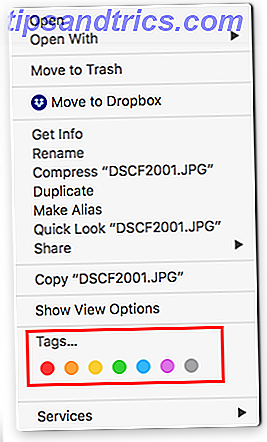
Så om du snabbt vill hitta alla bröllopsbilder du har tagit med din nifty femtio, gör taggar det möjligt. Detta gör det enkelt att snabbt skapa skräddarsydda portföljer för kunder som vill se arbete som rör ett visst utseende eller tillfälle.
Lösningen: För att kunna integrera taggar i ditt fotobackup-system, vill du antingen använda operativsystemets märkningsfunktion, eller du kan behöva tänka på en bildhanteringsplattform De bästa prenumerationsfria ljusrumsalternativen för varje budget De bästa prenumerationsfria ljusrumsalternativen för varje budget Nu när den officiella versionen är abonnemangsbaserad och i molnet söker många användare efter Lightroom-alternativ. Här är dina bästa alternativ. Läs mer .
Adobe Lightroom är ett av de mest populära fotohanteringssystemen. 3 Skäl alla fotografer ska använda Adobe Lightroom 3 Skäl alla fotografer ska använda Adobe Lightroom Många människor är inte riktigt säkra på var Lightroom passar in i saker. Det är en bildredigerare ... men det är inte lika bra som Photoshop? Här är allt förklarat. Läs mer, med två erbjudanden - Lightroom Classic CC och Lightroom CC, det senare ett molnbaserat program Så här använder du New Lightroom CC: Grunderna du behöver veta Hur man använder New Lightroom CC: Grunderna du behöver veta att lära sig att använda den nya Lightroom CC? Här är en snabb översikt över alla funktioner du behöver, liksom lite hjälp att navigera i det nya gränssnittet. Läs mer .
Förutom bildhantering kommer appar som Lightroom att ge dig tillgång till robusta fotoredigeringsfunktioner som ger dig fullständig kontroll över din fotografering.
Vilken bildhanteringsfel gör du?
Dessa är bara fem av de vanligaste misstagen när det gäller fotostyrning. Det finns dock mycket mer som du kan göra för att anpassa ditt fotohanteringssystem.
Ta en titt på din egen personliga situation och se vad som fungerar bäst för dig. Vad som fungerar för dig nu kanske inte fungerar för dig om ett år. Håll alltid ett öga på hur du kan förbättra ditt system, leta efter tips från andra professionella fotografer. Och glöm inte att fortsätta ta bilder!

![Så här får du Mac och Windows-teckensnitt i Ubuntu [Linux]](https://www.tipsandtrics.com/img/linux/291/how-get-mac-windows-fonts-ubuntu.png)
![Miro: En allt-i-ett-applikation för att hantera alla dina media [Cross-Platform]](https://www.tipsandtrics.com/img/linux/950/miro-an-all-one-application-manage-all-your-media.jpg)
